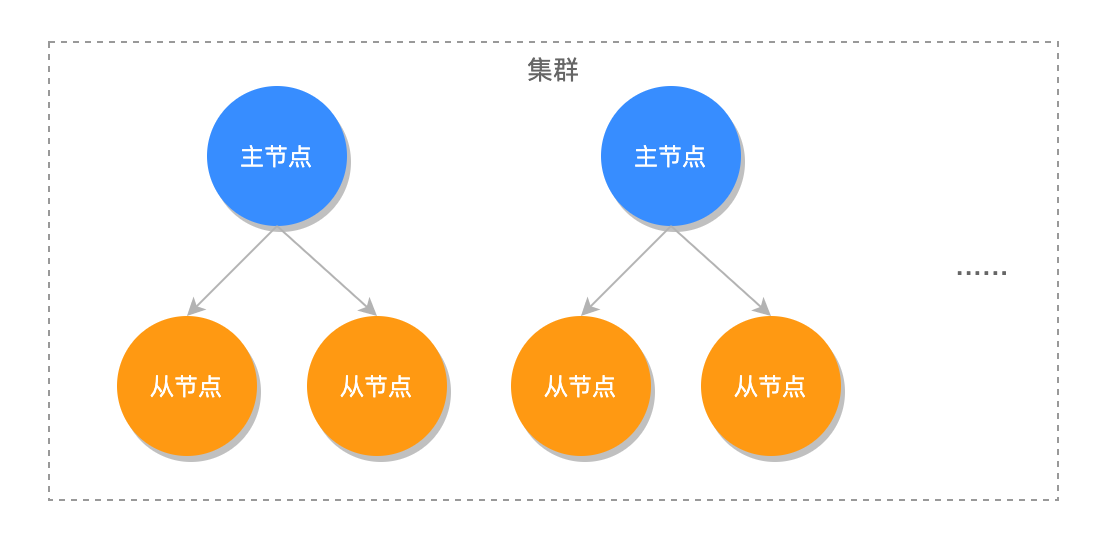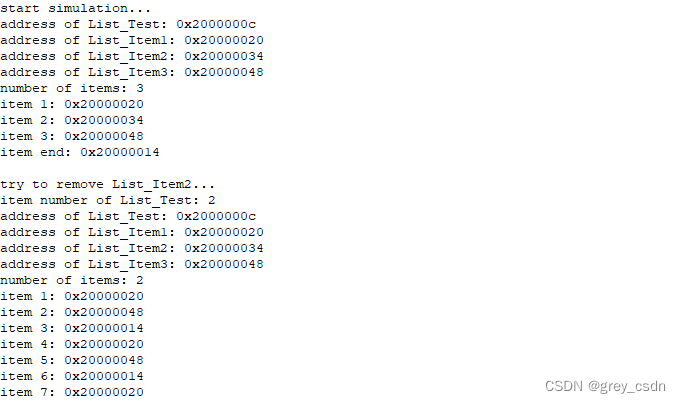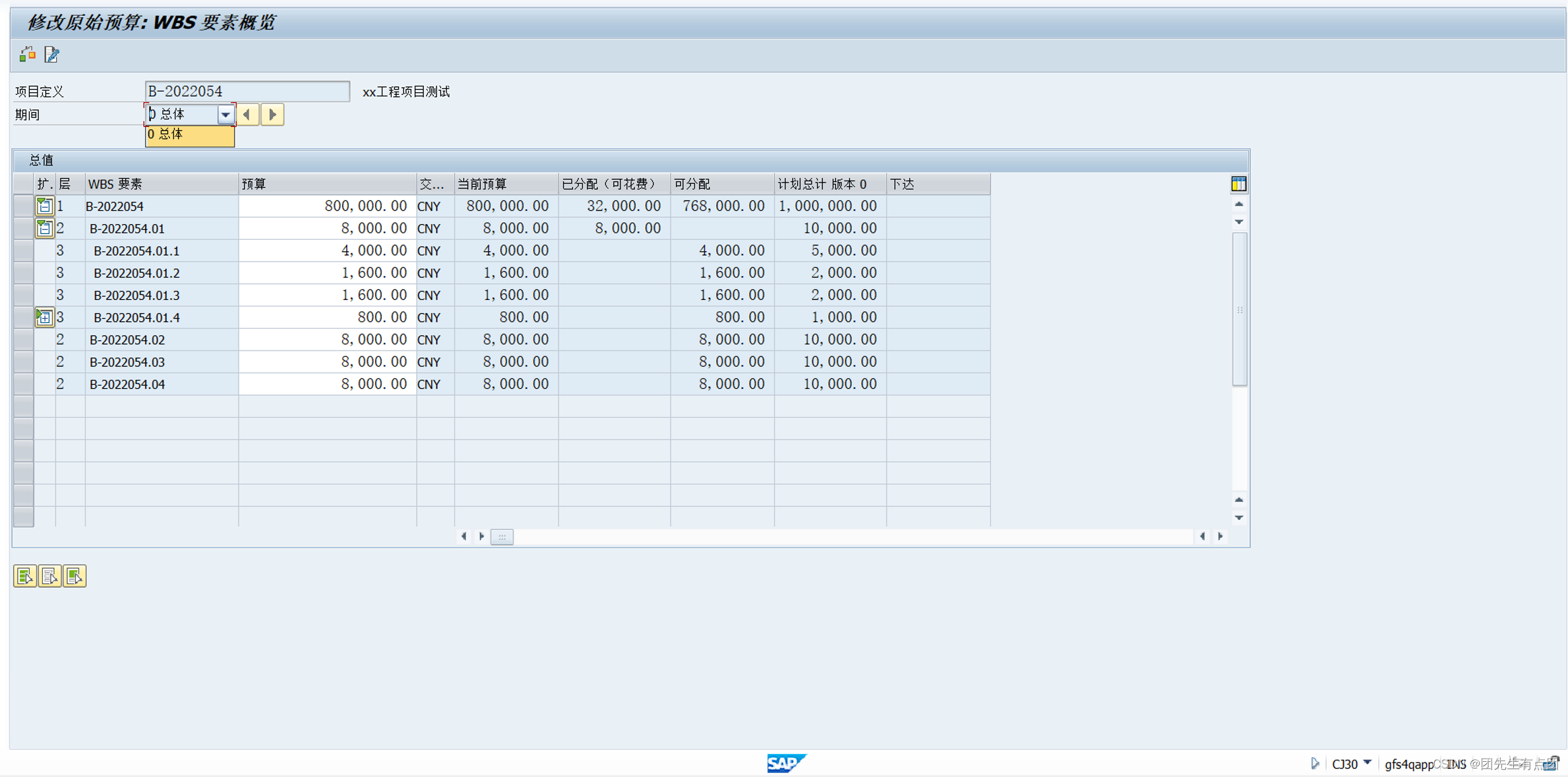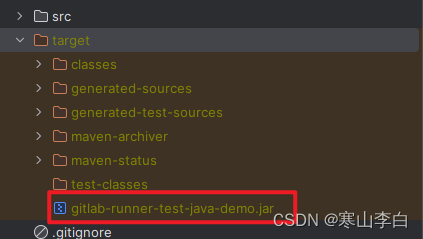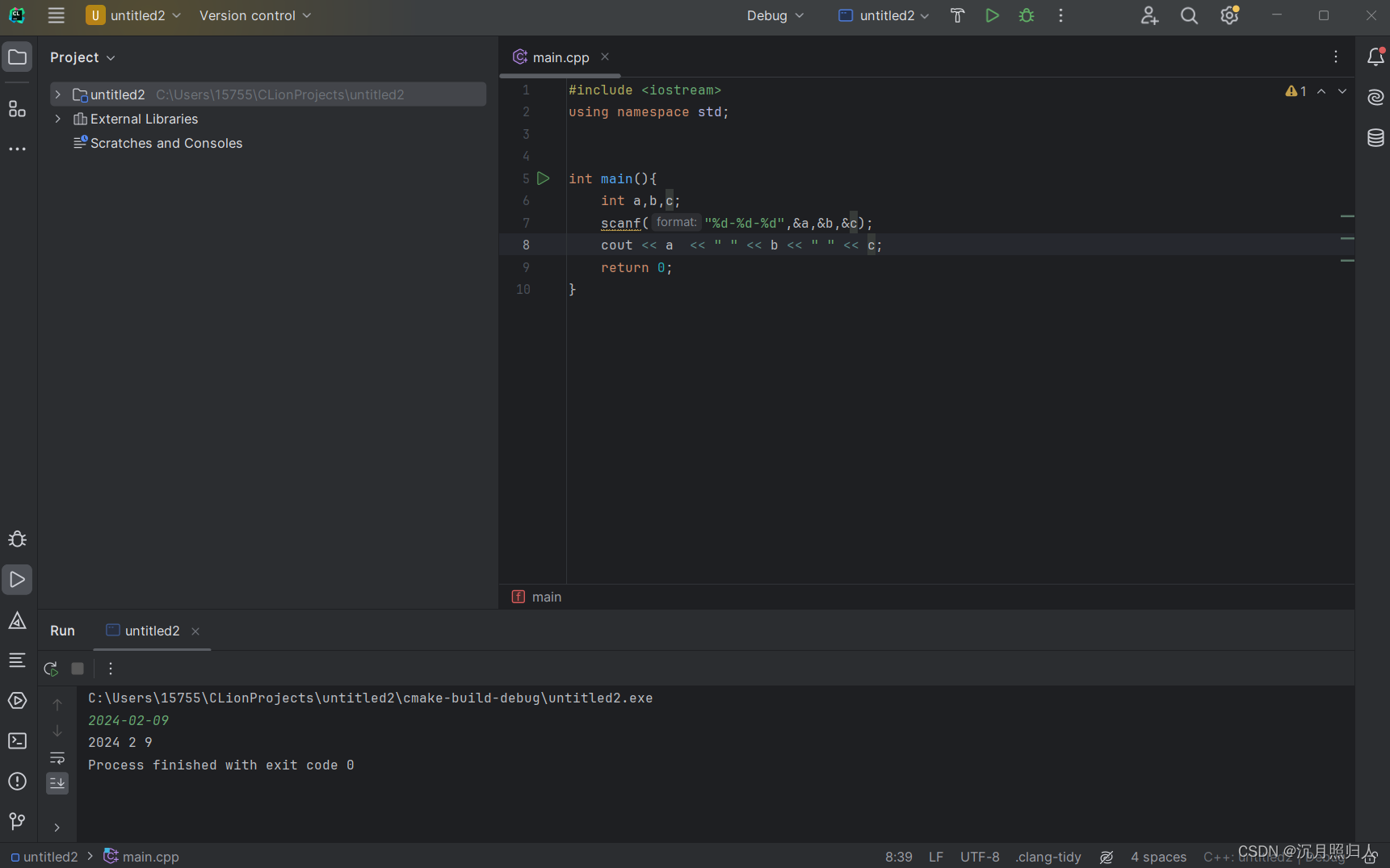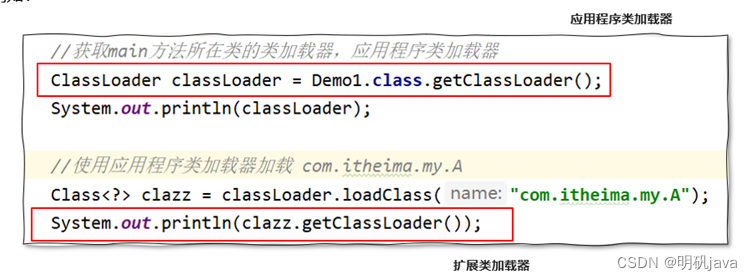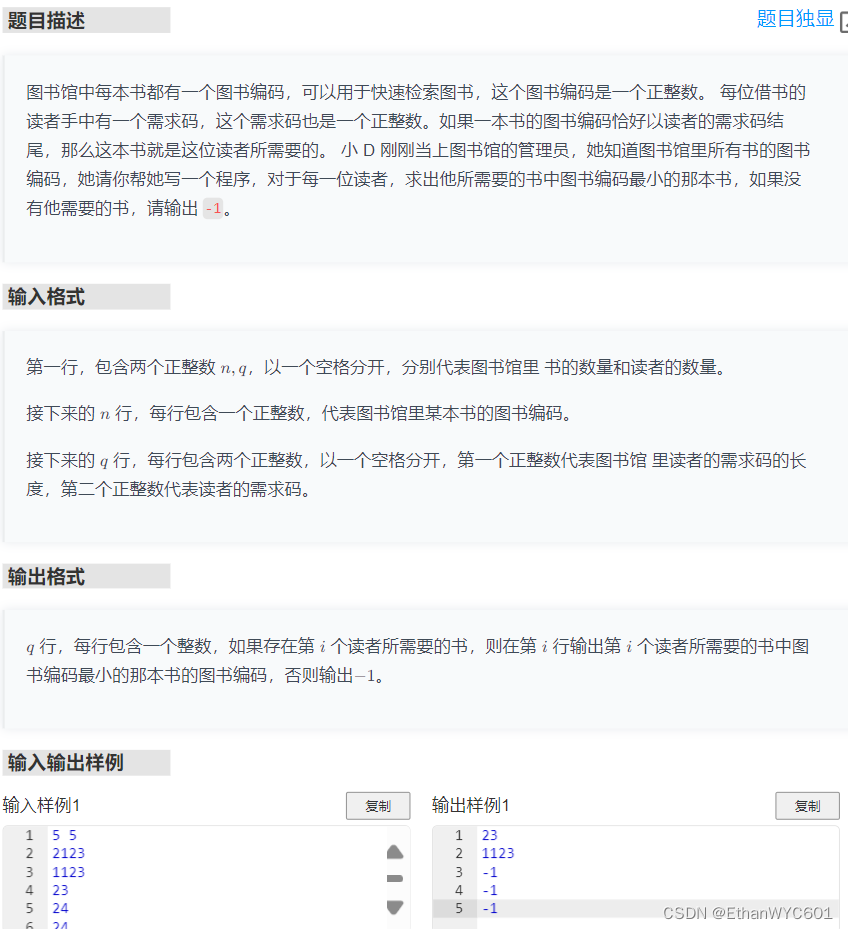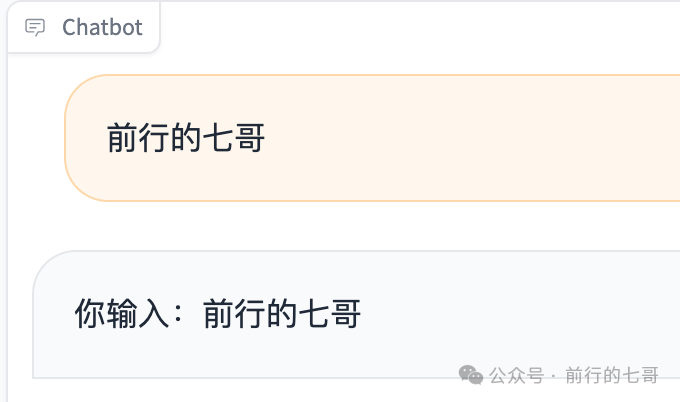在Windows环境下,我们代码都是在集成开发环境下运行,也就是说代码的编辑、编译、调试、运行都在一个软件上,而在Linux环境下这些都是分开执行的。
Linux编辑器-vim
vim是一款多模式编辑器,vim有很多模式,最常用的三个模式分别是:命令模式、编辑/插入模式和底行模式。
进入vim,在系统提示符号输入vim及文件名称后,就进入vim全屏幕编辑画面,比如:
$ vim test.c
不过有一点要特别注意,就是你进入vim之后,是处于[命令模式],你要切换到[插入模式]才能够输入文
字。
[命令模式]切换至[插入模式]
输入a
输入i
输入o

[插入模式]切换至[命令模式]
目前处于[插入模式],就只能一直输入文字,如果发现输错了字,想用光标键往回移动,将该字删除,可以先按一下「ESC」键转到命令模式]再删除文字。当然,也可以直接删除。

[命令模式]切换至[底行模式]
「shift + ;」, 其实就是输入「:」
退出vim及保存文件,在[命令模式]下,按一下「:」冒号键进入「Last line mode」,例如:
: w (保存当前文件)
: wq (输入「wq」,存盘并退出vim)
: q! (输入q!,不存盘强制退出vim)

移动光标
vim可以直接用键盘上的光标来上下左右移动,但正规的vim是用小写英文字母「h」、「j」、「k」、「l」,分别控制光标左、下、上、右移一格
按「G」:移动到文章的最后
按「 $ 」:移动到光标所在行的“行尾”
按「^」:移动到光标所在行的“行首”
按「w」:光标跳到下个字的开头
按「e」:光标跳到下个字的字尾
按「b」:光标回到上个字的开头
按「#l」:光标移到该行的第#个位置,如:5l,56l
按[gg]:进入到文本开始
按[shift+g]:进入文本末端
按「ctrl」+「b」:屏幕往“后”移动一页
按「ctrl」+「f」:屏幕往“前”移动一页
按「ctrl」+「u」:屏幕往“后”移动半页
按「ctrl」+「d」:屏幕往“前”移动半页
删除文字
「x」:每按一次,删除光标所在位置的一个字符
「#x」:例如,「6x」表示删除光标所在位置的“后面(包含自己在内)”6个字符
「X」:大写的X,每按一次,删除光标所在位置的“前面”一个字符
「#X」:例如,「20X」表示删除光标所在位置的“前面”20个字符
「dd」:删除光标所在行
「#dd」:从光标所在行开始删除#行
复制
「yw」:将光标所在之处到字尾的字符复制到缓冲区中。
「#yw」:复制#个字到缓冲区
「yy」:复制光标所在行到缓冲区。
「#yy」:例如,「6yy」表示拷贝从光标所在的该行“往下数”6行文字。
「p」:将缓冲区内的字符贴到光标所在位置。注意:所有与“y”有关的复制命令都必须与“p”配合才能完成复制与粘贴功能。
替换
「r」:替换光标所在处的字符。
「R」:替换光标所到之处的字符,直到按下「ESC」键为止。
撤销上一次操作
「u」:如果您误执行一个命令,可以马上按下「u」,回到上一个操作。按多次“u”可以执行多次回复。
「ctrl + r」: 撤销的恢复
更改
「cw」:更改光标所在处的字到字尾处
「c#w」:例如,「c3w」表示更改3个字
跳至指定的行
「ctrl」+「g」列出光标所在行的行号。
「#G」:例如,「15G」,表示移动光标至文章的第15行行首。
原生的vim配置可能功能不全,可以选择安装vim插件来完善配置。需要注意的是配置vim需要用命令vim /etc/sudoers来增加信任列表,比如添加dt到信任列表:

Linux编译器-gcc/g++
首先用命令行安装gcc/g++编译器:sudo yum install -y gcc/gcc-c++,格式为:gcc [选项] 要编译的文件 [选项] [目标文件]
程序的编译分为四步:预处理、编译、汇编和链接。
预处理
预处理功能主要包括宏定义,文件包含,条件编译,去注释等。
预处理指令是以#号开头的代码行。
实例: gcc –E hello.c –o hello.i
选项“-E”,该选项的作用是让 gcc 在预处理结束后停止编译过程。
选项“-o”是指目标文件,“.i”文件为已经过预处理的C原始程序。
编译
在这个阶段中,gcc 首先要检查代码的规范性、是否有语法错误等,以确定代码的实际要做的工作,在检查无误后,gcc 把代码翻译成汇编语言。
用户可以使用“-S”选项来进行查看,该选项只进行编译而不进行汇编,生成汇编代码。
实例: gcc –S hello.i –o hello.s
汇编
汇编阶段是把编译阶段生成的“.s”文件转成目标文件
读者在此可使用选项“-c”就可看到汇编代码已转化为“.o”的二进制目标代码了
实例: gcc –c hello.s –o hello.o
链接
在成功编译之后,就进入了链接阶段。
实例: gcc hello.o –o hello

Linux调试器-gdb
首先命令行安装gdb:sudo yum install -y gdb,gdb会记录历史命令,命令无变化可以直接按回车键。
程序的发布方式有两种,debug模式和release模式 。Linux gcc/g++出来的二进制程序,默认是release模式。要使用gdb调试,必须在源代码生成二进制程序的时候, 加上 -g 选项。
list/l 行号:显示binFile源代码,接着上次的位置往下列,每次列10行。
list/l 函数名:列出某个函数的源代码。
r或run:运行程序。
n 或 next:单条执行。
s或step:进入函数调用
break(b) 行号:在某一行设置断点
break 函数名:在某个函数开头设置断点
info break :查看断点信息。
finish:执行到当前函数返回,然后挺下来等待命令
print(p):打印表达式的值,通过表达式可以修改变量的值或者调用函数
p 变量:打印变量值。
set var:修改变量的值
continue(或c):从当前位置开始连续而非单步执行程序
run(或r):从开始连续而非单步执行程序
delete breakpoints:删除所有断点
delete breakpoints n:删除序号为n的断点
disable breakpoints:禁用断点
enable breakpoints:启用断点
info(或i) breakpoints:参看当前设置了哪些断点
display 变量名:跟踪查看一个变量,每次停下来都显示它的值
undisplay:取消对先前设置的那些变量的跟踪
until X行号:跳至X行
breaktrace(或bt):查看各级函数调用及参数
info(i) locals:查看当前栈帧局部变量的值
quit:退出gdb

项目自动化构建工具-Makefile
makefile带来的好处就是——“自动化编译”,一旦写好,只需要一个make命令,整个工程完全自动编 译,极大的提高了软件开发的效率。
make是一条命令,makefile是一个文件,两个搭配使用,完成项目自动化构建。


如果觉得这篇文章对你有帮助可以收藏下来,也欢迎大家进行批评指正,学会在Linux环境下编写调试运行代码可以帮助我们在更加直观的理解底层原理,一起加油![]()
![]()
![]()
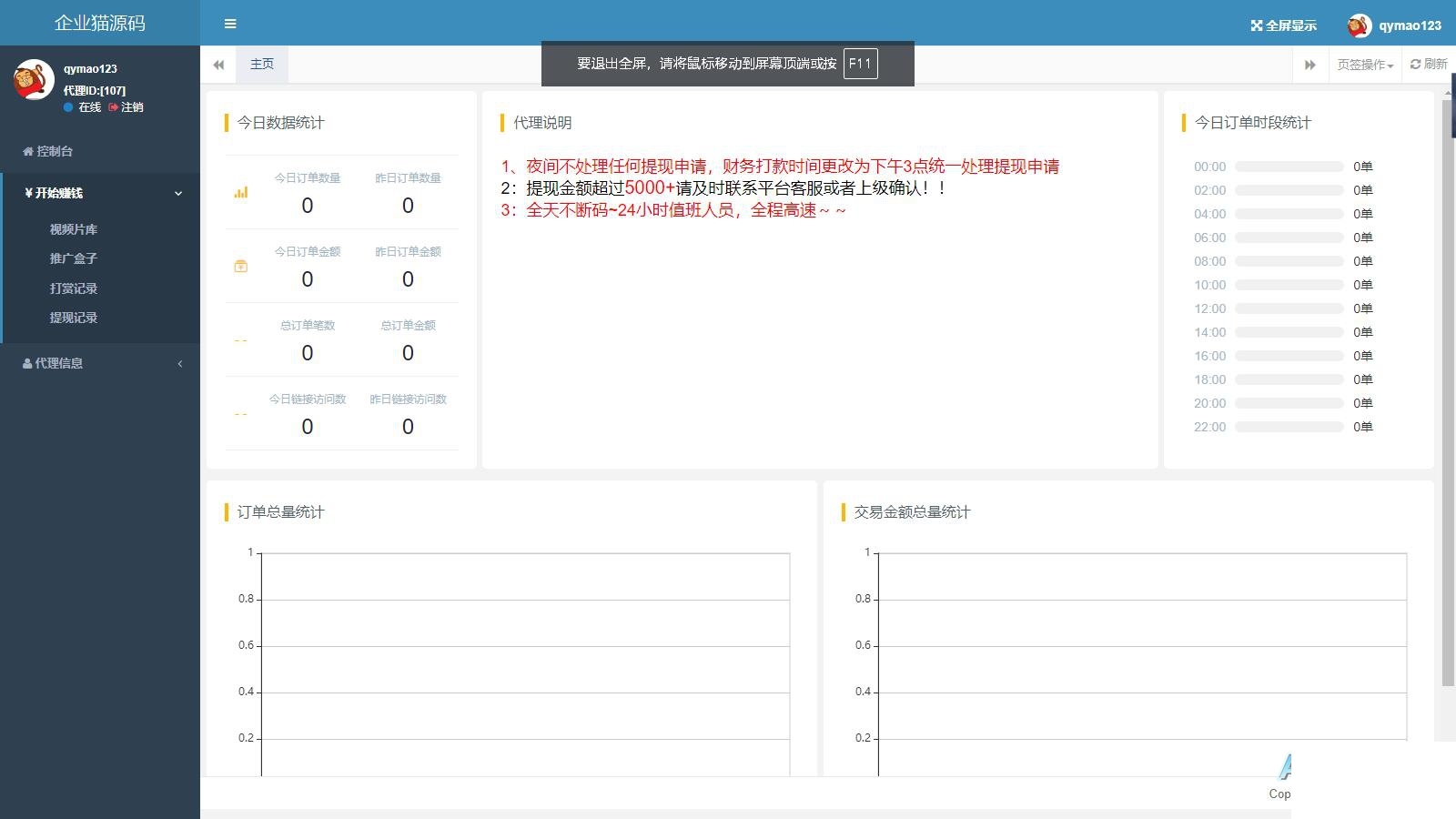

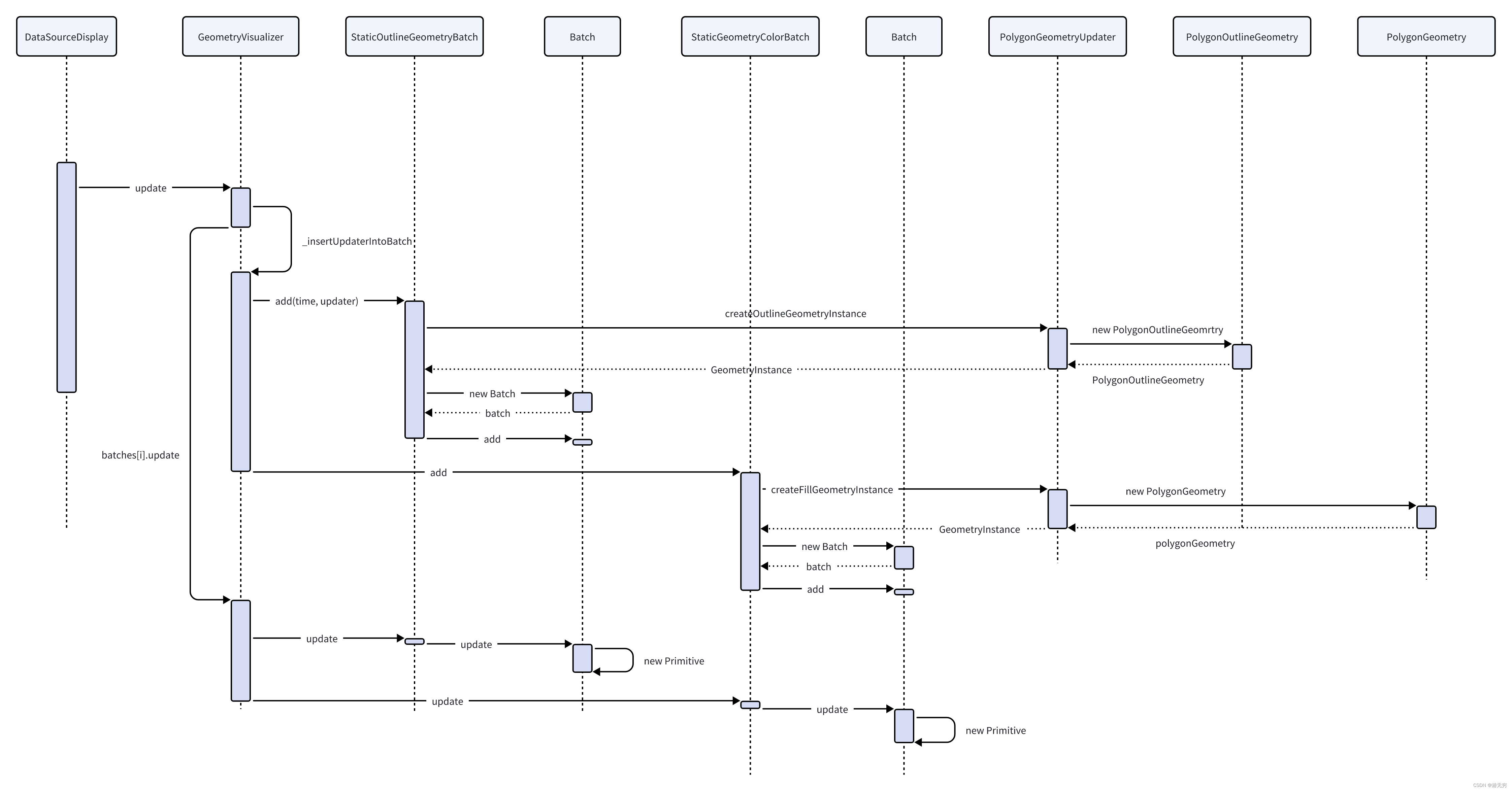
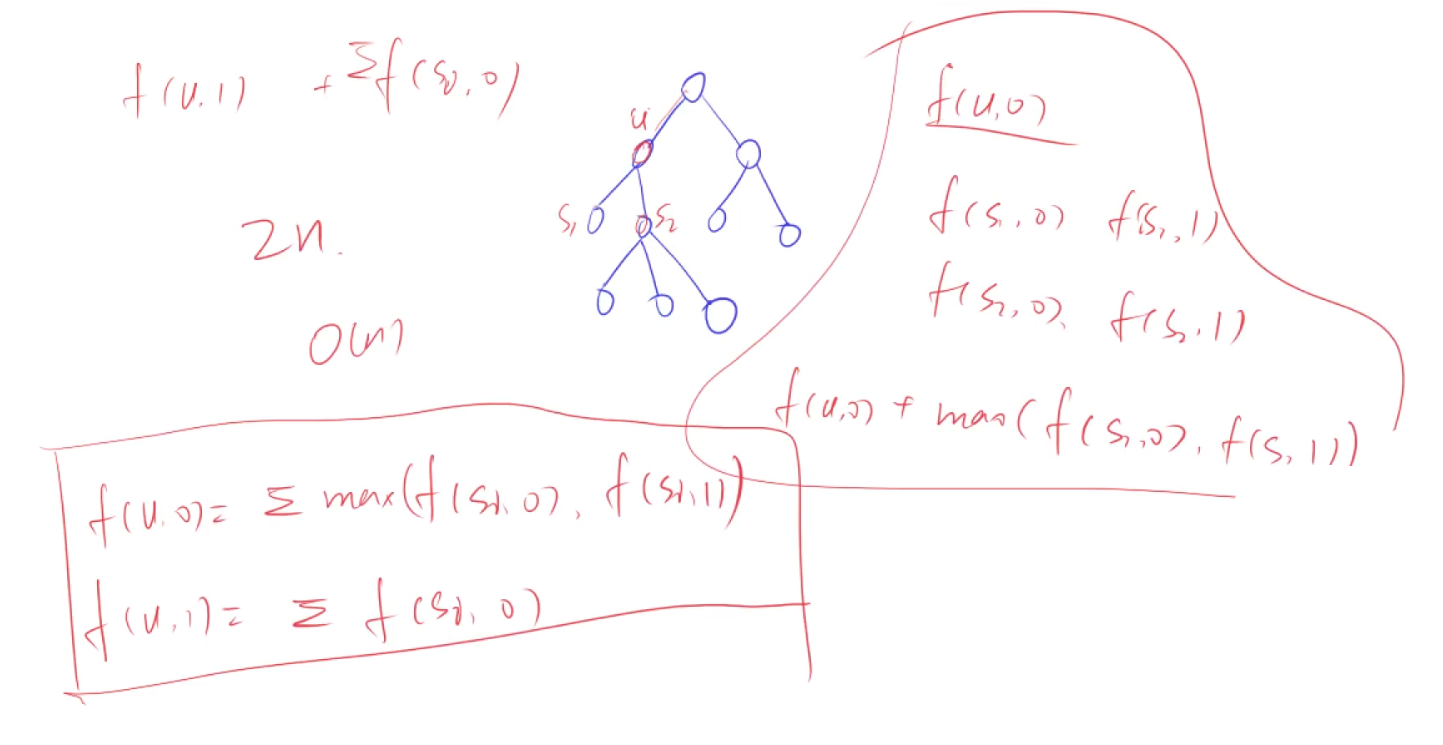



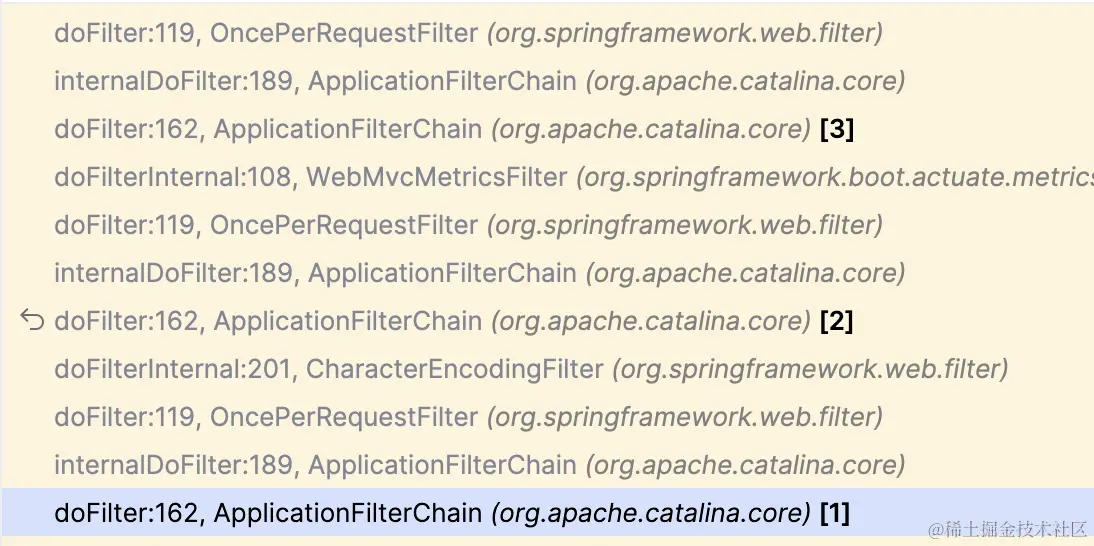
![[BUUTF]-PWN:wdb2018_guess解析](https://img-blog.csdnimg.cn/direct/1de90b7b31d84e238d684ffe51f7e131.png)